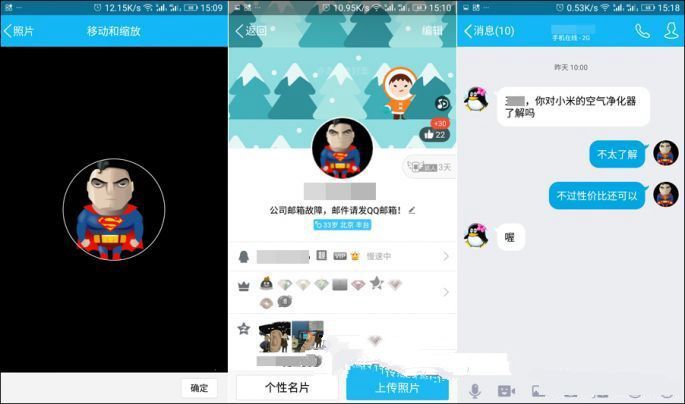星际争霸2正式版新手操作入门篇 SC2其实没那么难
载入战斗录影
战斗录影是星海系列功能中的一大特色,Battle.net会帮助纪录玩家的每一场战斗过程,包含自订游戏、连线对战、或是加入朋友对战等,好让玩家在战斗后进行战术心得检讨。只要在战网大厅点击战斗录影按钮后(介面图位置7),就会直接进入战斗录影介面。
亲切的战网系统会热心为玩家分类所有战斗纪录列表,列表上会有地图名称、游戏时间以及显示参与玩家,再者,旁边的分栏还能让玩家可以逐一过滤近期的战斗纪录、多人作战、遭遇战、挑战及剧情战役等游戏纪录。只要选择好要观看哪一笔纪录,点选列表内的地图名称即可进入战斗录影的读取画面。玩家在观看 Replay时,还有一些细部的操作设定,且让我们在下面逐一介绍。

◎表格:战斗录影介面

操作1:切换视角
玩家载入战斗录影时,可以在画面右下角的Replay控制选单进行简单的操作,而最重要的莫过于是视角的切换。一开始玩家可以自由移动视点,滑鼠移到哪就看哪里。倘若玩家想要观察画面中某个对手的固定视点,则只要在右下角的操作选单上,先选择某个玩家名条,再点击有摄影机图示的「固定视点」按钮(颜色切换为黄) ,则画面即会以该玩家(或电脑)的视角画面进行显示。如果玩家想要调回自由移动的视角,只要随便将滑鼠往萤幕四周边缘移动即会自动取消固定视点功能,或是再次点击固定视点按钮。

操作2:显示生命


Replay控制选项中,除了固定视点按键外,旁边还有「显示生命」按键,只要点击按钮(颜色切换为黄),则录影画面上的所有具有生命值的单位都会在上头显示其生命条。玩家可以借此判断录影画面的单位动态,更清楚地了解到单位攻击力相克的变化。
操作3:倍速快转

如同Youtube的影片播放功能,战网的录影播放模式也提供玩家自行选择播放点,但前题是玩家必须先将整部战斗录影看完,才能随意点击播放栏位(如同Youtube,必须先读取整部影片才能自由播放)。因此,Replay控制项中便有一项功能为「倍速快转」,玩家可以点击栏位上的「+」按钮来增加播放速度,还可以高速快转画面,最高可达8倍速。
操作4:纪录列表



纪录列表功能会出现在录影画面的左上方,以绿色栏位显示。一开始进入战斗录影播放的玩家,其纪录列表的预设为「无」,玩家只要下拉列表,即可显示随着时间变化而随之改动的所有数据详细资料。这些资料分析对一些进阶玩家分析敌方战术或兵力、资源控管时的情报搜集相当有用,包含资源、收入、花费、单位、损失单位、生产、军队以及每分钟的动作数。这些纪录选项都有各自对应的热键,玩家只要在画面上按下热键可切换不同列表。
◎纪录列表下拉选单图
第 1 页:战网功能完全剖析-主要介面
第 2 页:多人对战
第 3 页:好友功能
第 4 页:载入战斗录影
第 5 页:个人纪录管理
第 6 页:其他功能
第 7 页:游戏介面完全解析-系统与操作
第 8 页:单位控制教学
第 9 页:建筑控制教学
第 10 页:热键控制教学
第 11 页:游戏环境特色
第 12 页:新手实战范例教学-选择种族
第 13 页:人类篇